如何在iPhone/iPad上删除iCloud备份 在iPhone/iPad上删除iCloud备份的方法
时间:2017-07-04 来源:互联网 浏览量:
今天给大家带来如何在iPhone/iPad上删除iCloud备份,在iPhone/iPad上删除iCloud备份的方法,让您轻松解决问题。
iCloud的5GB免费云存储空间,其中iOS设备的备份可能会占用不少的空间,相比连接到电脑iTunes备份,iCloud备份的无线实时性很有优势,同时可以存储多个版本的备份,不像电脑端只能保存最后一次的备份记录。
如果你有多个iOS设备并且都开启了iCloud备份功能,那么你就需要好好管理自己的iCloud空间使用了。有些太老的备份没用了可以删掉来节省自己的云存储空间,下面是简单的几个步骤:
1.依次点击进入【设置】—>【iCloud】
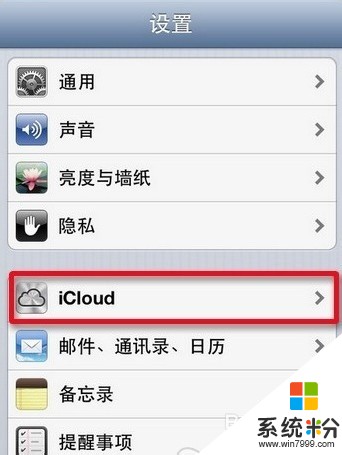
2.点击进入【储存与备份】
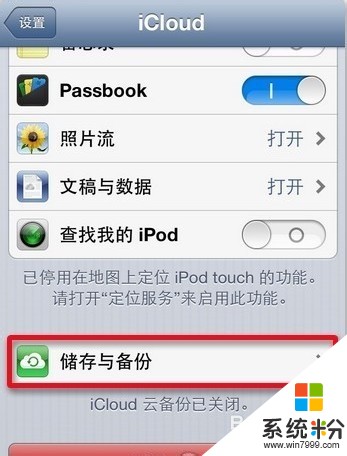
3.点击【管理储存空间】
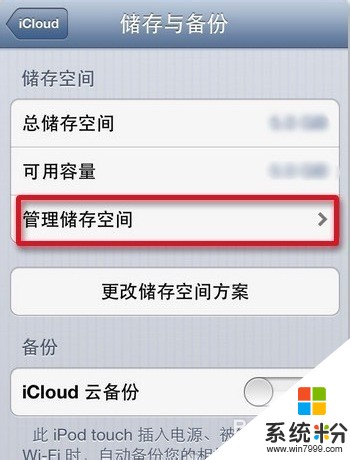
4.接着你将看到你所有iOS设备的iCloud备份,选中某一个,我们可以选择是否删除并停止这个备份
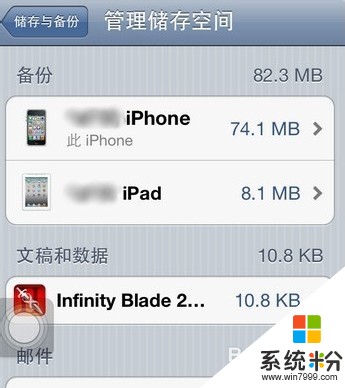
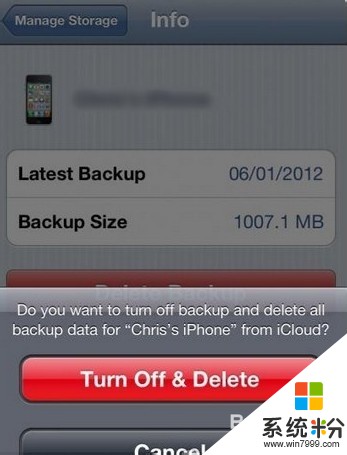
PS:iOS设备的iCloud备份在我们换新设备,或者重刷系统后,激活的时候可以用得上,使用iCloud备份恢复后,原来的设置和数据都还在,原有的应用程序也会自动连接到App Store下载,会提示你需要购买时的Apple ID重新下载。
以上就是如何在iPhone/iPad上删除iCloud备份,在iPhone/iPad上删除iCloud备份的方法教程,希望本文中能帮您解决问题。
我要分享:
相关教程
- ·iPad Air iCloud如何用 iPad mini iCloud云备份 iPad Air iCloud用 iPad mini iCloud云备份的方法
- ·以前系统备份文件在哪里,如何删除系统备份文件? 以前系统备份文件在哪里,删除系统备份文件的方法有哪些?
- ·怎样在iCloud查看备份的资料?查看icloud备份照片的方法。
- ·删除window7系统备份的方法 怎么删除window7系统备份?
- ·关闭iphone6 iCloud自动备份的方法 如何关闭iphone6的iCloud自动备份
- ·iPhone苹果手机怎样使用iCloud云备份功能? iPhone苹果手机使用iCloud云备份功能的方法?
- ·戴尔笔记本怎么设置启动项 Dell电脑如何在Bios中设置启动项
- ·xls日期格式修改 Excel表格中日期格式修改教程
- ·苹果13电源键怎么设置关机 苹果13电源键关机步骤
- ·word表格内自动换行 Word文档表格单元格自动换行设置方法
电脑软件热门教程
- 1 BT种子制作的方法 BT种子制作详细图文
- 2 Mac如何设置wifi热点,Mac做wifi热点 Mac设置wifi热点,Mac做wifi热点的方法
- 3 手提电脑开机慢如何解决 手提电脑开机慢的解决方法
- 4电脑 zip文件打不开如何解决 电脑打不开zip文件的解决方法
- 5不小心删除桌面图标怎么重新弄上 桌面图标删除后如何恢复
- 6Word2007如何轻松调整段落、段前、段后间距 Word2007教轻松调整段落、段前、段后间距的方法
- 7如何在不同的电脑编写代码《云代码》? 在不同的电脑编写代码《云代码》怎么解决
- 8如何处理sata硬盘有坏道的问题 处理sata硬盘有坏道的图文教程
- 9让电脑百毒不侵的方法,怎麽让电脑百毒不侵
- 10新春后第一补:微软下周发布9枚补丁,影响Win7
